手机微信已成为人们生活中不可或缺的一部分,有时我们可能需要将手机微信中的文件导入电脑,或者将电脑上的文件发送到手机微信中。该如何实现手机微信与电脑之间的文件传输呢?在本文中我们将探讨手机微信如何导入电脑以及电脑如何接收手机微信中的文件的方法和步骤。无论是工作中需要将文件转移到电脑上进行编辑,还是将电脑上的文件方便快捷地发送到手机,这些技巧都将为您带来便利和高效。让我们一起来了解吧!
电脑怎样接收手机微信中的文件
步骤如下:
1.在电脑上安装微信软件成功后,在电脑桌面上会出现微信图标,如下图。
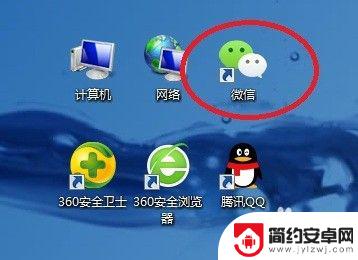
2.双击电脑桌面微信图标,进入电脑微信登录界面。根据界面上的提示,用手机微信“扫一扫”。
3.在手机微信登录确认界面上,点击“登录”,如下图。
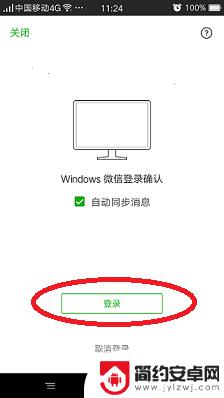
4.登录成功后,手机微信和电脑微信同时具有“文件传输助手”功能。下图中,图1是手机微信界面,图2是电脑微信界面。
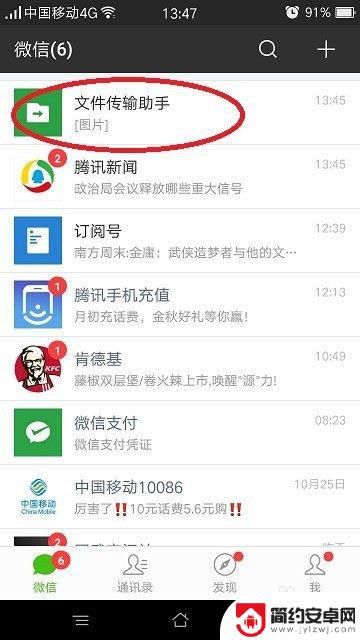
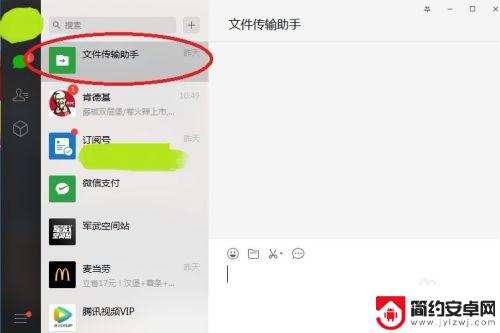
5.点击手机微信界面上的“文件传输助手”,在手机文件传输助手界面上点击右下角“+”。见下图1,再点击界面下方的“文件”图标,见下图2。
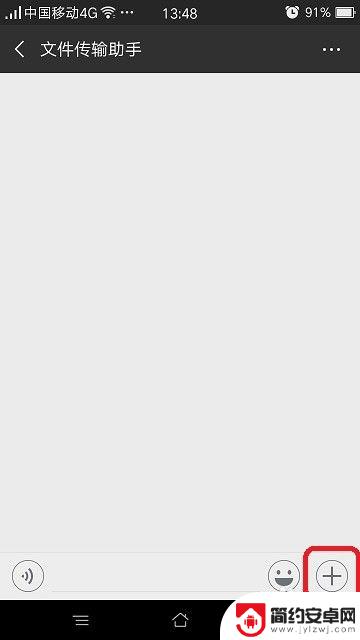
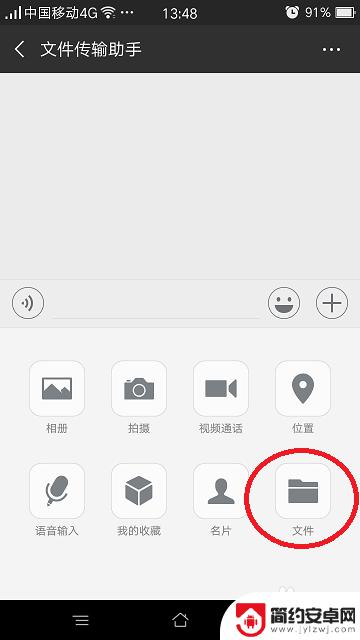
6.在手机“微信文件”界面上,在要传输的文件名称后面的选择框内点击。选择框内出现对号,选中此文件,然后点击上方的“发送”按钮。
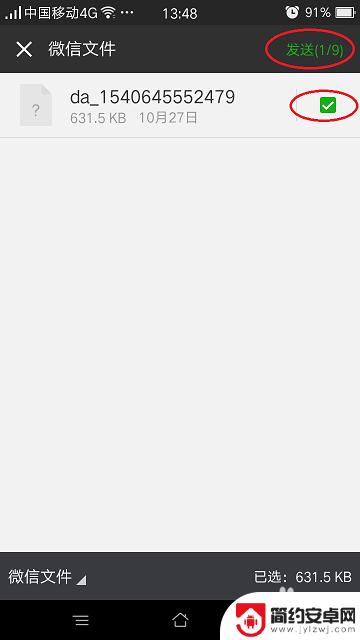
7.在手机“发送给文件传输助手”确认界面上,点击“发送”按钮,确认发送。
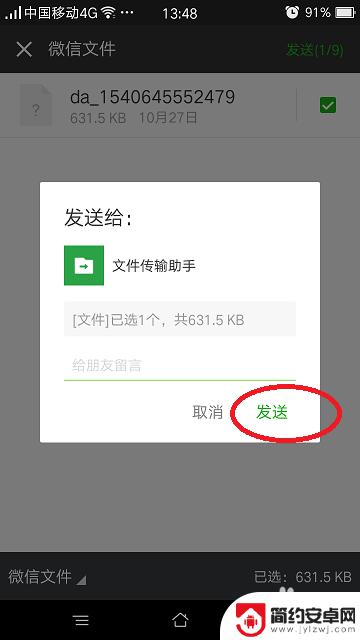
8.在电脑微信界面,点击左侧“文件传输助手”,如图1。在界面右侧即可查看到从手机传输过来的文件,如图2。
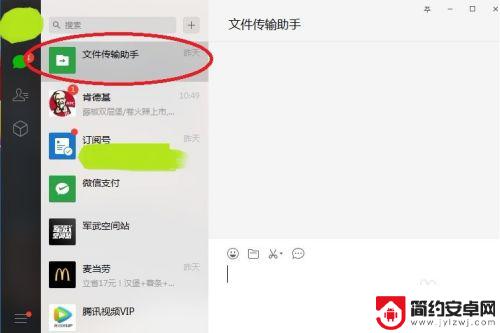
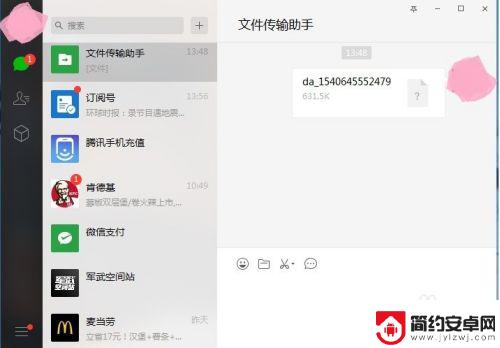
9.用鼠标右键点击文件名,再用鼠标左键点击“另存为”。然后选择路径,即可将此文件保存到电脑中。
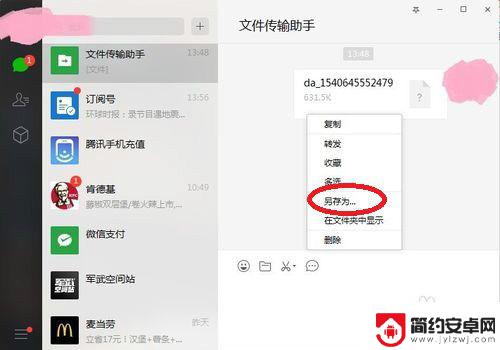
以上就是手机微信如何将内容导入电脑的全部内容,如果你遇到这种情况,可以按照以上方法来解决,希望这些方法能够对你有所帮助。










